影音先锋设置循环播放列表中的视频的方法教程
时间:2023-04-20 15:46:45作者:极光下载站人气:2
影音先锋是一款非常受欢迎的视频播放软件,在其中播放视频时,我们可以根据自己的需要调整和设置需要的播放参数。如果我们在影音先锋中导入了多个视频文件,希望设置循环播放列表中的这些视频素材,小伙伴们知道具体该如何进行操作吗,其实操作方法是非常简单的。我们可以通过两种方法实现想要的结果,两种方法操作起来都是非常简单的,小伙伴们可以打开自己的软件后一起操作起来。如果小伙伴们还没有影音先锋,可以在文末下载。接下来,小编就来和小伙伴们分享具体的操作步骤了,有需要或者是有兴趣了解的小伙伴们快来和小编一起往下看看吧!
操作步骤
第一步:打开影音先锋,右键点击一下后选择“打开文件”可以导入需要播放的视频文件;
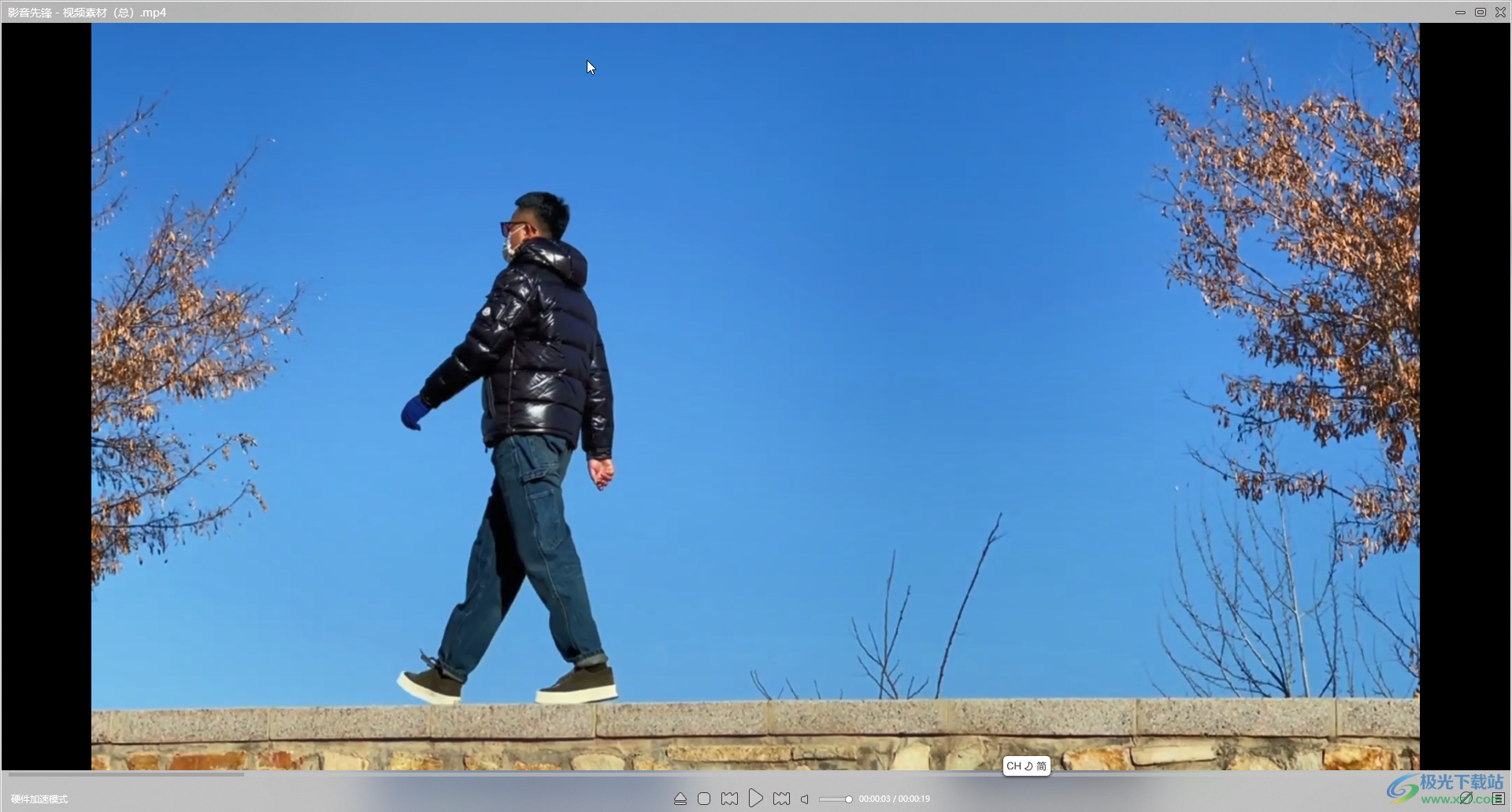
第二步:方法1.在界面中右键点击一下,或者在界面左上方点击“影音先锋”按钮后选择“设置选项”;
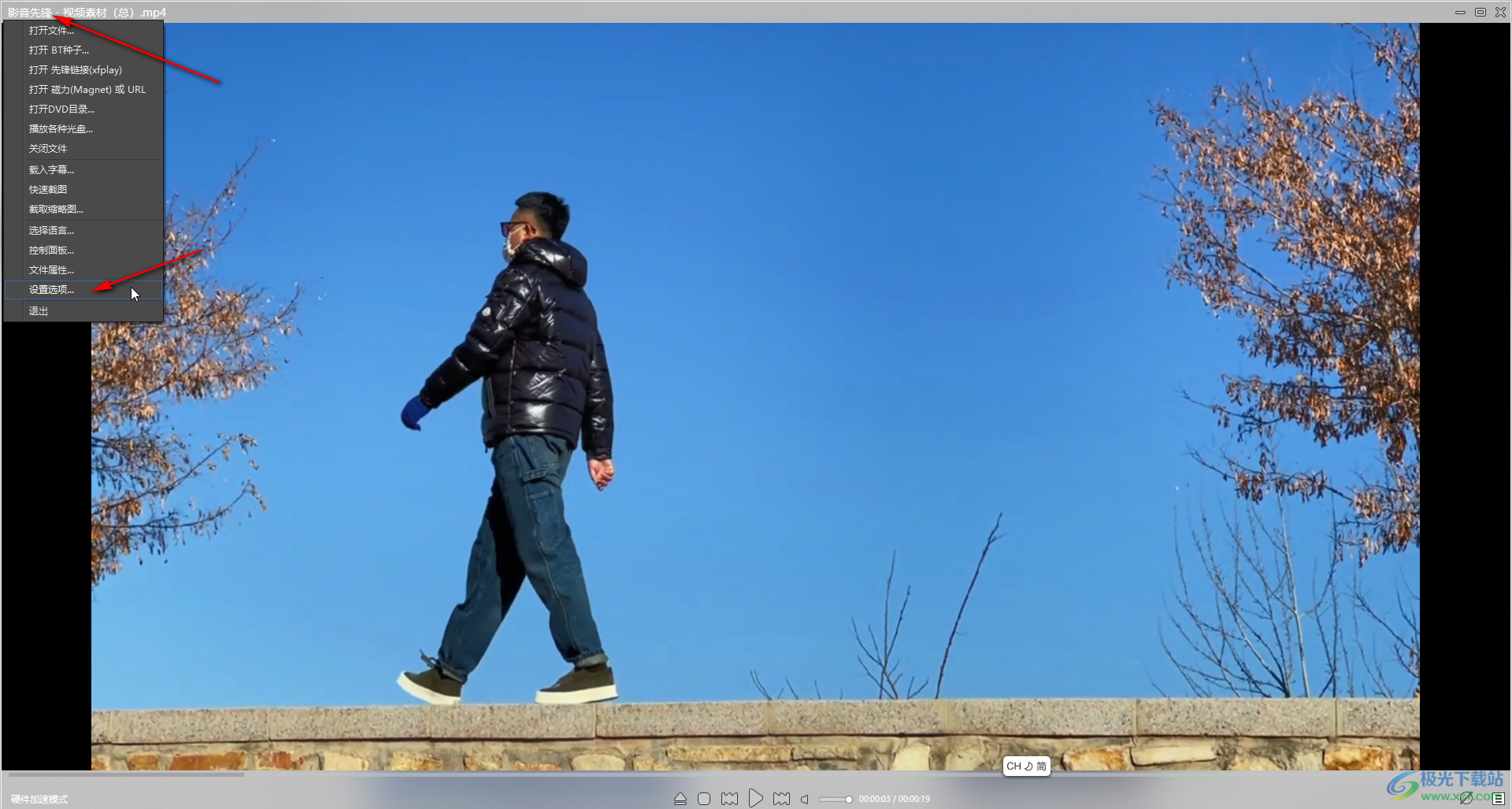
第三步:在打开的窗口中点击切换到“常规”栏,点击“循环模式”处的下拉箭头,选择“列表循环”并点击确定就可以了;
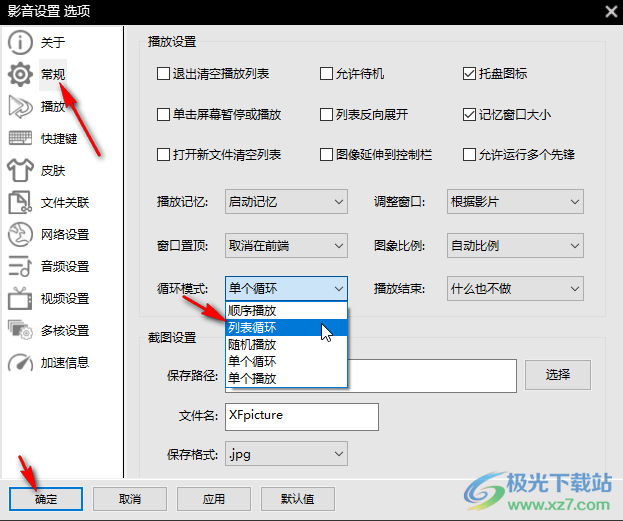
第四步:方法2.在界面右下角点击如图所示的图标打开列表侧边栏;

第五步:在上方点击如图所示的循环图标后,在展开的选项中根据需要选择列表循环就可以了。

以上就是影音先锋中设置循环播放列表中的视频的方法教程的全部内容了。当然,如果有需要我们还可以点击设置单个循环,单个播放等模式,小伙们可以按需设置。


网友评论